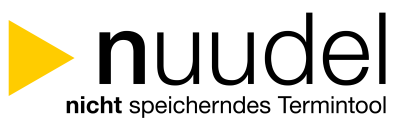Was ist nuudel und wozu ist es gut?
nuudel ist ein Online-Tool von digital courage, einem Verein, der sich für Grundrechte und Datenschutz einsetzt. Ziel von digital courage ist es, eine Alternative zum bekannten Doodle anzubieten. Als Alternative zu Doodle bietet nuudle die Möglichkeit, Umfragen (beispielsweise zur Terminfindung) zu erstellen.
Wie ist nuudel im Hinblick auf den Datenschutz einzuschätzen?
nuudel ist im Hinblick auf Datenschutz gegenüber Doodle eindeutig zu bevorzugen. Doodle übermittelt Daten z.B. automatisch an Google. Google wiederum nutzt die Daten für sein Werbenetzwerk und verdient so zumindest indirekt Geld mit den Daten von Doodle-Nutzer*innen. Bei nuudel werden zumindest nicht offen und systematisch Daten an Dritte weitergegeben. Beim Anlegen einer Umfrage kann zudem festgelegt werden, wann die Daten der Umfrage wieder vom Server gelöscht werden. Die Daten werden aber auch bei nuudel sehr wahrscheinlich unverschlüsselt auf den Servern von digital courage gespeichert. Aus diesem Grund sollten keine vertraulichen oder streng vertraulichen Daten in nuudel-Umfragen verwendet werden. Außerdem empfehlen wir die Nutzung von Pseudonymen oder Phantasienamen.
Wie verwendet man nuudel?
Die Verwendung von nuudel ist weitgehend selbsterklärend. Eine Terminumfrage wird, wie folgt angelegt:
- Öffnen der Seite ...
- Auswählen ob ein Termin abgestimmt (Termin finden) oder eine klassische Umfrage (Klassische Umfrage) erstellt werden soll
- Die Felder Ihr Name (Am besten ein Pseudonym verwenden) und Titel der Umfrage ausfüllen. Hinweis: Wir empfehlen keine weiteren Informationen innerhalb von nuudel anzugeben. Alle weiteren Informationen können zusammen mit dem Link auf die Umfrage z.B. per E-Mail verschickt werden.
- Weiter zur nächsten Seite geht es über die Schaltfläche Weiter zum 2. Schritt
- Nun können die zur Auswahl stehenden Tage und Zeiträume festgelegt werden. Dazu sollte zunächst in das Feld yyyy-mm-dd geklickt und im Kalender ein Tag ausgewählt werden. Danach können in den Feldern Uhrzeit X die Startzeit (z.B. 18 Uhr) oder Zeiträume (18-20 Uhr) eingegeben werden. Weitere Felder können über die Schaltfläche + rechts neben den Uhrzeitfeldern hinzugefügt werden.
- Nun kann 5. für weitere Tage wiederholt werden. Sollten zu wenige Zeilen (Tage) vorhanden sein, können weitere Tage über die Schaltfläche + direkt unterhalb der letzten Zeile hinzugefügt werden. Außerdem befindet sich hier eine Schalfläche mit einem Pfeil nach unten, die es erlaubt, die Werte der Felder Uhrzeit X aus der ersten Zeile für alle weiteren Zeilen zu übernehmen.
- Mit einem Klick auf die Schaltfläche "Weiter" geht es zum nächsten Schritt.
- Hier kann angegeben werden, wann die Umfrage wieder gelöscht wird. Wir empfehlen ein Datum möglichst unmittelbar nach dem geplanten Ende der Umfrage einzutragen.
- Schließlich wird die Konfiguration der Umfrage mit einem Klick auf Umfrage erstellen abgeschlossen.
- Nun kann der Link aus dem Feld Öffentlicher Link zur Umfrage kopiert und an den Teilnehmerkreis z.B. per E-Mail kommuniziert werden.